电脑怎么系统更新 电脑系统升级教程
更新时间:2021-03-13 09:49:00作者:huige
我们在使用电脑久了之后,都会出现各种漏洞或者bug,那么我们可以通过系统更新来及时进行修复,或者通过通过系统更新来升级新版本,不过可能仍然还有一部分用户不知道电脑怎么系统更新,其实方法也不难,我们可以根据自带的Windows Update功能来进行更新,接下来给大家讲述一下电脑系统更新升级教程吧。
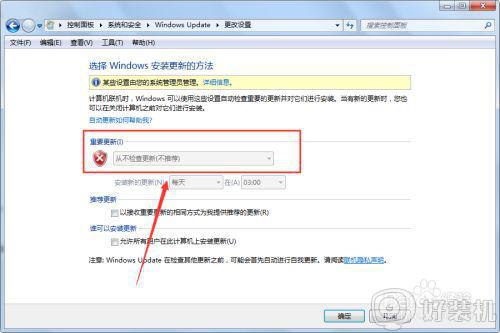
具体步骤如下:
1、首先我们在电脑的桌面上找到菜单按钮,不懂的可以看图片。

2、进入菜单页面后我们在右边的快捷栏中找到控制面板按钮。
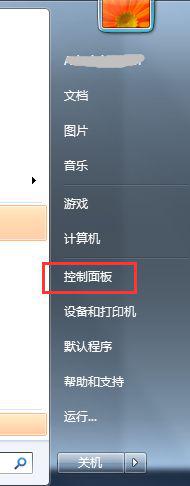
3、进入到控制面板后我们系统和安全按钮,详情请看图,图片上已经注明。
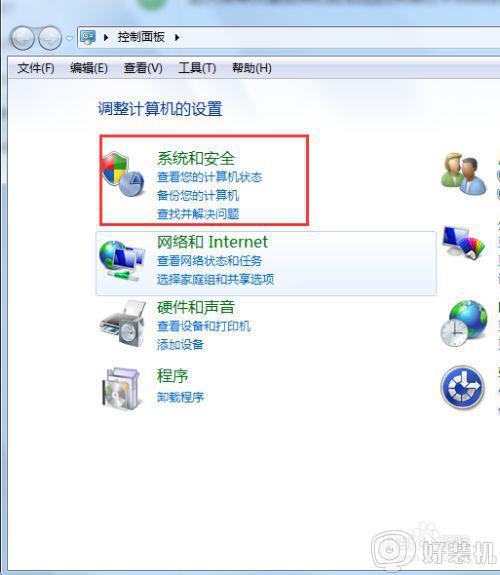
4、进入到系统和安全页面以后我们在往下拉找到Windows Update按钮。

5、进入到Windows Update页面后我们点击按钮检查更新。
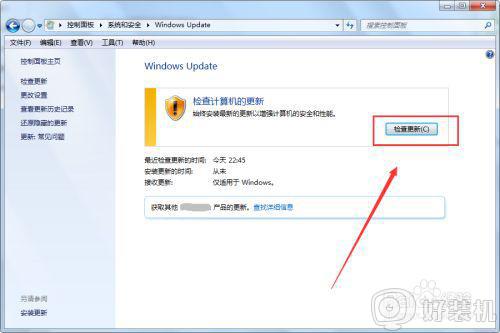
6、点击后可能需要几分钟才能猜测完成。
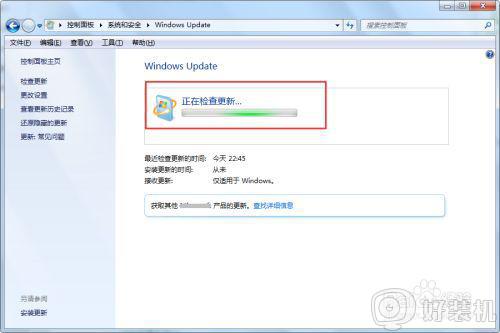
自动更新方法:1、进入Windows Update页面后我们在右边的快捷栏中找到更改设置的按钮。
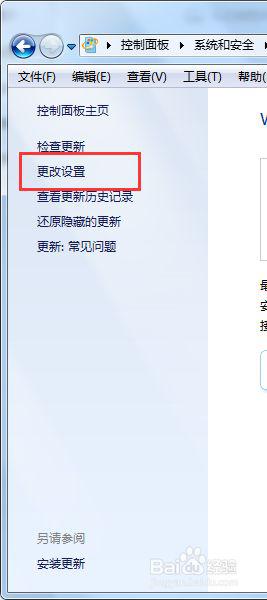
2、进入到更改设置按钮以后把从不更新换成自动更新,最后点击确定就可以了。
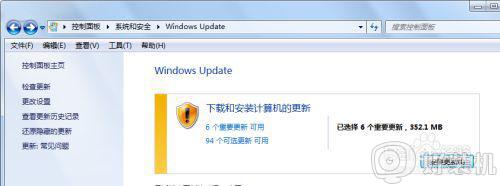
以上给大家讲解的便是电脑系统升级更新教程,有这个需要的用户们可以参考上面的方法步骤来进行操作吧,大家可以试试看哦。
电脑怎么系统更新 电脑系统升级教程相关教程
- 苹果电脑如何升级系统 苹果电脑升级系统的图文教程
- 老版本macbookpro如何升级系统 macbookpro笔记本系统更新升级教程
- 联想笔记本怎么升级bios 联想笔记本bios更新教程
- 笔记本电脑怎么更新系统 笔记本更新升级系统的步骤
- 电脑怎么关闭自动升级 如何关闭电脑系统自动升级
- 苹果电脑更新系统的步骤 苹果电脑系统如何更新升级
- 惠普bios更新教程 惠普bios如何更新升级
- 电脑window系统怎么更新 电脑更新windows系统的方法步骤
- win8没有win10更新通知的解决方法 win8没有win10升级推送怎么升级
- 32位可以升级64位系统吗 如何将32位旧电脑升级到64位
- 电脑无法播放mp4视频怎么办 电脑播放不了mp4格式视频如何解决
- 电脑文件如何彻底删除干净 电脑怎样彻底删除文件
- 电脑文件如何传到手机上面 怎么将电脑上的文件传到手机
- 电脑嗡嗡响声音很大怎么办 音箱电流声怎么消除嗡嗡声
- 电脑我的世界怎么下载?我的世界电脑版下载教程
- 电脑无法打开网页但是网络能用怎么回事 电脑有网但是打不开网页如何解决
热门推荐
电脑常见问题推荐
- 1 b660支持多少内存频率 b660主板支持内存频率多少
- 2 alt+tab不能直接切换怎么办 Alt+Tab不能正常切换窗口如何解决
- 3 vep格式用什么播放器 vep格式视频文件用什么软件打开
- 4 cad2022安装激活教程 cad2022如何安装并激活
- 5 电脑蓝屏无法正常启动怎么恢复?电脑蓝屏不能正常启动如何解决
- 6 nvidia geforce exerience出错怎么办 英伟达geforce experience错误代码如何解决
- 7 电脑为什么会自动安装一些垃圾软件 如何防止电脑自动安装流氓软件
- 8 creo3.0安装教程 creo3.0如何安装
- 9 cad左键选择不是矩形怎么办 CAD选择框不是矩形的解决方法
- 10 spooler服务自动关闭怎么办 Print Spooler服务总是自动停止如何处理
